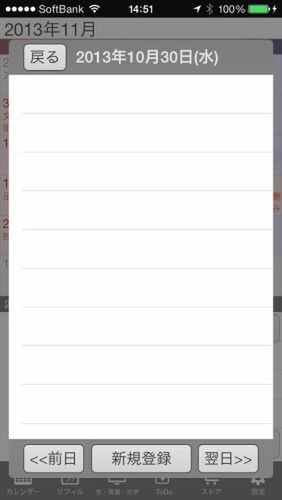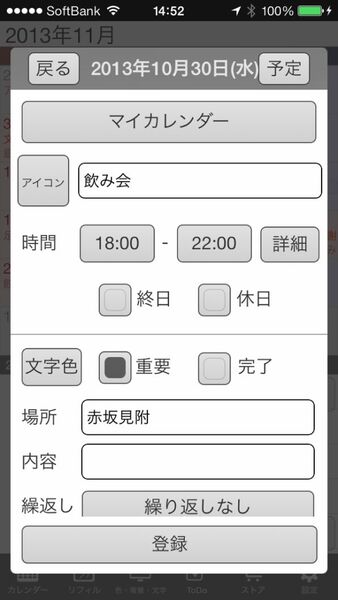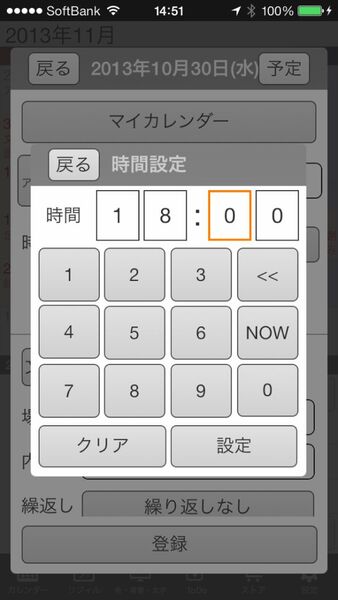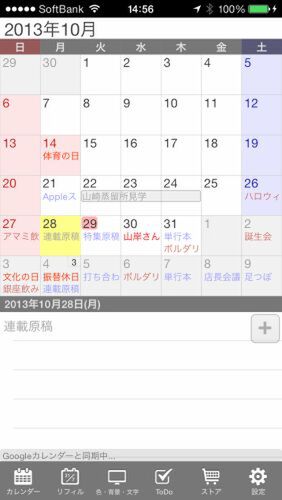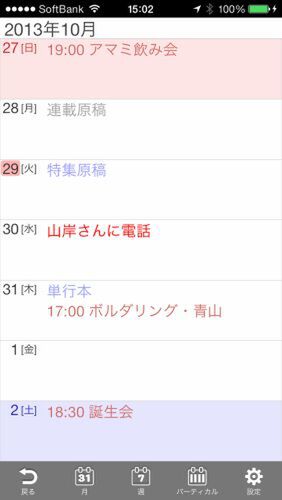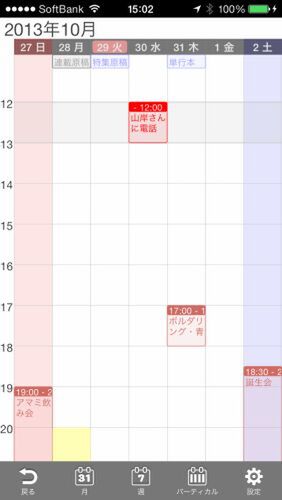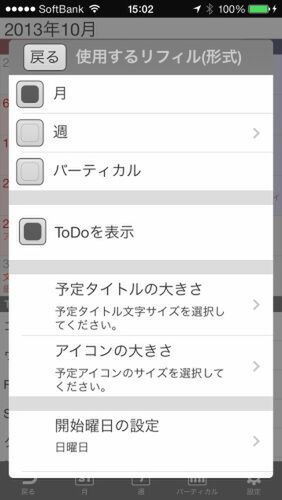手軽に予定を入力できる
カレンダーの日付を選ぶと、画面下に予定が表示される。その右上にある+アイコンをタップすると予定を追加できる。日付をダブルタップすると、予定一覧がポップアップするが、この画面から「新規登録」をタップすることでも追加できる。
3つのビューが見やすく予定をカンタンに把握できる
「リフィル」アイコンをタップすると、表示スタイルを変更できる。ジョルテでは3つの表示スタイルから選べる。月間・週間・バーティカルのアイコンをタップするだけ。どれもできる限り情報を表示してくれるので、予定を把握しやすい。個人的には、月間表示の使いやすさが気に入っている。

この連載の記事
-
第131回
スマホ
スマホで会議を録音するならイチオシの「HT Professional Recorder」を徹底解説 -
第130回
スマホ
大量のコピー&ペーストを手軽に捌けるiPhoneアプリ「Copied」を徹底解説 -
第129回
スマホ
麻雀やろうぜ! 初心者向けセット麻雀御用達2つのiPhoneアプリ -
第128回
スマホ
バーコードで蔵書をリスト化するiPhoneアプリ「ブクログ」を徹底解説 -
第127回
スマホ
満を持してリリースされた「Google ToDo リスト」アプリを徹底解説 -
第126回
スマホ
今更聞けないマインドフルネスをiPhoneアプリで体験する -
第125回
スマホ
料理するならマスト! 人気のレシピ動画アプリ3本の使い方を徹底解説 -
第124回
スマホ
イベントでの混雑もわかるようになった「Yahoo!乗換案内」を徹底解説 -
第123回
スマホ
家にあるモノをデータベース化できるiPhoneアプリ「monoca」で自己管理を徹底しよう -
第122回
スマホ
5つのSNSの同時予約投稿やフォロワー管理ができるiPhoneアプリ「Statusbrew」を徹底解説 -
第121回
スマホ
インスタ映えする飲食店やスポットを検索できるスマホアプリを徹底解説 - この連載の一覧へ